
在 Windows 11 中,当你将 Microsoft 帐户与电脑关联时,照片应用会自动显示 OneDrive 存储中的图像。如果你想在照片中隐藏这些 OneDrive图像,你可以。我们会告诉你如何。
防止照片应用程序显示 OneDrive 图像
要在“照片”中隐藏 OneDrive 图像,请首先打开 Windows 11 PC 上的“照片”应用。为此,请打开“开始”菜单,搜索“照片”,然后单击搜索结果中的应用程序。
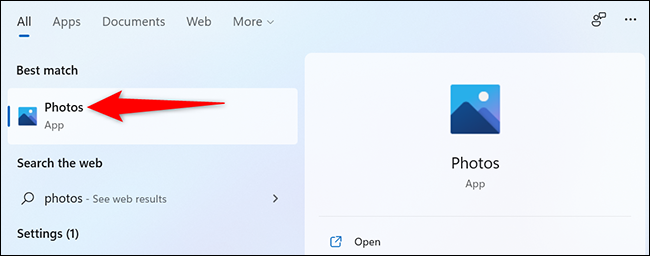
在“照片”应用程序的右上角,单击三个点。
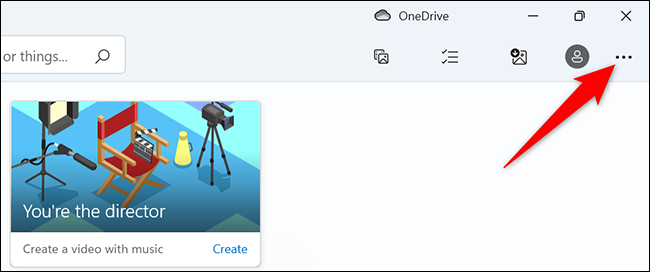
从三点菜单中,选择“设置”。

将“设置”屏幕向下滚动到“Microsoft OneDrive”部分。在这里,关闭“从 OneDrive 显示我的仅云内容”选项。
注意:将来,要取消隐藏照片中的 OneDrive 图像,只需再次打开“显示来自 OneDrive 的仅云内容”选项即可。
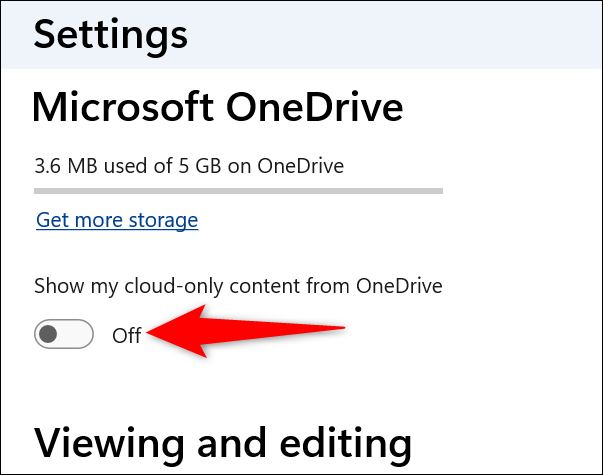
你已经准备好了。照片将不再显示 OneDrive 存储中的任何图像。您的照片隐私现在掌握在您自己的手中!如果照片应用程序继续让您感到沮丧,您只需找到其他应用程序并将其设置为浏览图像的默认应用程序即可。
在 Windows 上,您知道可以在图片中隐藏文件吗?这是一个很酷的小技巧,甚至不需要第三方应用程序。如果你有兴趣,你应该检查一下。
 Win 11系统之家
Win 11系统之家
